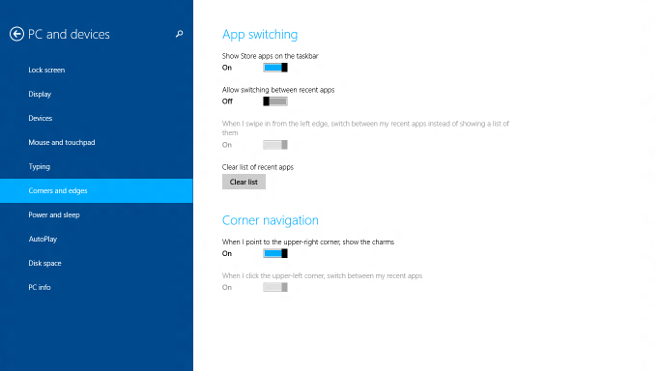Microsoft e fetotse kemiso ea eona ea nako le ha e ntse e lokolla liphetolelo tse ncha nakong e fetileng Windows hoo e ka bang lilemo tse ling le tse ling tse tharo, re bona lintlafatso tsa selemo le selemo ho tloha joale ho ea pele. Ka 2012, re ile ra kopana le ntho e ncha ka mokhoa oa Windows 8, e tlisitseng tikoloho e ncha e tsosang khang ho li-skrini tsa khomphutha Windows Ea kajeno. E ne e le hantle ka lebaka la mesebetsi e sieo tikolohong ena moo menyenyetsi e ileng ea qala hamorao ka seo ho thoeng ke Windows Blue, ke hore, mabapi le ho tlisa lintlafatso tse kholo tsa sistimi selemo se seng le se seng, bakeng sa tefo e nyane kapa ntle le tefo. Qetellong sena ke 'nete mme re ka be re se re kopane le ntlafatso ea mahala ka Mphalane Windows 8.1.
Microsoft e fetotse kemiso ea eona ea nako le ha e ntse e lokolla liphetolelo tse ncha nakong e fetileng Windows hoo e ka bang lilemo tse ling le tse ling tse tharo, re bona lintlafatso tsa selemo le selemo ho tloha joale ho ea pele. Ka 2012, re ile ra kopana le ntho e ncha ka mokhoa oa Windows 8, e tlisitseng tikoloho e ncha e tsosang khang ho li-skrini tsa khomphutha Windows Ea kajeno. E ne e le hantle ka lebaka la mesebetsi e sieo tikolohong ena moo menyenyetsi e ileng ea qala hamorao ka seo ho thoeng ke Windows Blue, ke hore, mabapi le ho tlisa lintlafatso tse kholo tsa sistimi selemo se seng le se seng, bakeng sa tefo e nyane kapa ntle le tefo. Qetellong sena ke 'nete mme re ka be re se re kopane le ntlafatso ea mahala ka Mphalane Windows 8.1.
Leha ho le joalo, esita le ntjhafatso ena ha ea ka ea tlisa ntho e 'ngoe le e' ngoe eo batho ba neng ba e batla, kahoo ha ho makatse hore ebe ho lokisoa ntlafatso e 'ngoe Redmond. Motho a ka lebella hore ntlafatso ena e bitsoe Windows 8.2, empa Microsoft e ile ea e bitsa "Windows 8.1 Ntlafatsa 1". Ka bonna, ke nahana hore lena ke lebitso le lelelele ho sa hlokahale mme ke ts'epa hore Microsoft e tla e fetola ho hong ho bonolo pele ho lokolloa ha mofuta oa ho qetela. Ha e le hantle ke eng e ipatileng tlas'a sekoahelo sa tsamaiso ee e ncha ea khale?
Ntlafatso e ncha haholo-holo e tlisa liphetoho tse amanang le tikoloho, 'me ho fihlela joale ke hlokometse phetoho e le' ngoe feela e ka amanang le ntho e 'ngoe ntle le UI. Microsoft ho e ncha Windows e bokelletse mofuta o mocha oa Internet Explorer 11.0.3, o nang le litokiso tsa liphoso feela 'me mohlomong o ka khoasolla ntle le "Apdate 1". Kahoo a re shebeng liphetoho tsa bohlokoa ka ho fetisisa.

Joalokaha ho boletsoe likhoeling tse 'maloa tse fetileng, Microsoft e lokela ho kopanya Desktop le lithaele nakong e tlang. Empa ho hlakile hore ha ho motho ea neng a lebeletse hore phetoho ena e tla tla nakong ea selemo ea 2014. Kahoo Microsoft e etsa se fapaneng hantle le seo e neng e se rerile qalong, 'me hobane karolo ea "tse robeli"' marakeng kajeno ha e fete 10%, ho joalo. ho leka ho etsa sohle seo e ka se khonang. Karolo e nyatsitsoeng ka ho fetesisa, konopo ea Qala e sieo, e khutlisitsoe ke Microsoft ka mofuta Windows 8.1, empa e ile ea sebetsa ho feta joalo ka phetoho lipakeng tsa komporo le lenane la lits'ebetso ho Metro. Thepa ena le eona e ntse e le teng Windows 8.1 mme joalo ka ha re utloile, menu ea "Start" ea setso e tla hlaha feela ho Windows 8.2 “Moepo”. Empa ho bua 'nete, ha ke fetoe konopo ea Qala ho laptop ea ka ho hang, ke ka lebaka leo ke e sebelisang Windows 8.1 ka VMWare ho fapana le ho ntlafatsa tse robeli tsa pele ho eona. Ke ithutile ho sebelisa senotlolo sa [Win] le mochine oa ho batla o leng ho tse ncha Windows ka potlako haholo.
Ka bonna, ke ne ke ts'epa hore Microsoft e tla eketsa khetho ea ho tlosa konopo ea Qala ho Nchafatso ea 1, empa ha ea ka ea etsahala mme mohlomong le eona e ke ke ea etsahala. Empa se fetohileng molemong oa basebelisi ba PC ke ponts'o ea lits'ebetso tsa sejoale-joale ka har'a baraka ea mesebetsi. Microsoft e u hlokomelisa ka phetoho ena ha u qala ho bula komporo ea hau, kaha ho boetse ho na le letšoao le letala ho kenyelletsa Explorer le Internet Explorer. Windows Lebenkele. Empa haeba khetho ena e u tšoenya, ho ka khoneha ho e tima ka nako leha e le efe, eo nka e nkang e le phaello e ntle haholo. Leha ho le joalo, lisebelisoa tsa lithaele li ntse li boloka filosofi ea tsona, kahoo li tsoela pele ho tlatsa skrine eohle ho e-na le ho buloa ka fensetere. Ke boetse ke nka sena e le monyetla, kaha haeba ke tlameha ho lumela, lits'ebetso tsa Metro ha li lekane fensetereng.
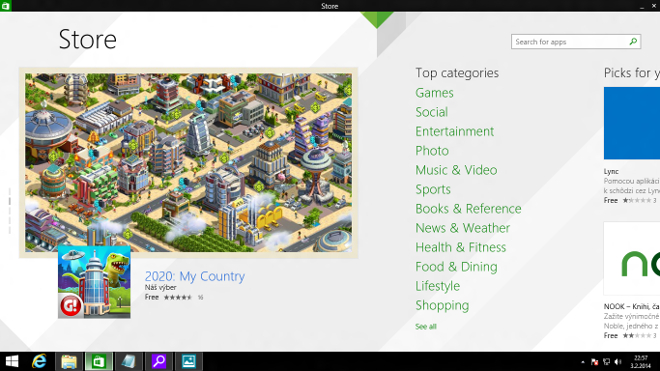
Empa ho kenyelitsoe bar e ka holimo ho sesebelisoa ka seng, e u lumellang ho koala, ho fokotsa kapa ho hokela sesebelisoa lehlakoreng le itseng la skrineng. Ka maikutlo a ka, phetoho ena e thahasellisa haholo, hape hobane bar e holimo e senoloa ka ho tsamaisa mouse ho foreimi e ka holimo ea skrine ebe e ipata ka mor'a metsotsoana e seng mekae. Ka bomalimabe, ha feela u khetha ho e sebelisa Windows 8.1 Ntlafatsa 1 skrineng se felletseng ka VMware, ho sebetsa le bar ho tla u bakela mathata. U tla boela u hlokomele ha u fetola lits'ebetso hore sebaka sa mosebetsi se boetse se hlaha ho Windows Lisebelisoa tsa polokelo. Sebaka sena se hlaha nakoana feela, empa ba bangata ba ka 'na ba khahloa ke taba ea hore e ntšo 'me e kopana hantle le tikoloho. Windows Metro.
Seo ke nahanang hore se tla khahlisa basebelisi ba PC ke khetho ea ho tima UI ea sejoale-joale ka botlalo. Ntle le taba ea hore hoa khoneha ho tima Screen ea Qala, lekhetlong lena khetho ea ho tima ka botlalo menu ea Multitasking karolong e ka letsohong le letšehali la skrini e kentsoe litlhophisong. Ka nako e ts'oanang, hoa khoneha ho beha Charms Bar hore e hlahe feela ka mor'a hore u tsamaise mouse ka lehlakoreng le ka tlaase le letona la skrine. Sena se tla sebetsa hantle komporong ea hau, kaha ke bile le makhetlo a 'maloa moo ke ileng ka bula Charms Bar ho fapana le ho koala sesebelisoa. Se tla khahlisa bashebelli ba li-PC le ho feta ke monyetla oa ho bula Desktop hang ka mor'a ho kena. Khetho ena e emisitsoe ka ho sa feleng mme mosebelisi o tlameha ho e kenya tšebetsong litlhophisong.
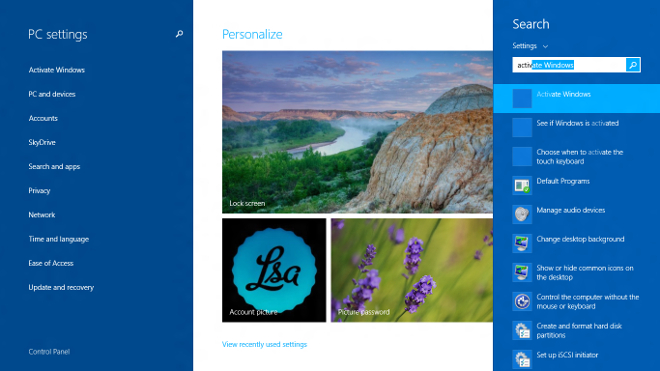
Ha u bala Screen ea Qala 'me u leka ho e etsa, u tla hlokomela hore Microsoft e entse liphetoho tse peli tse kholo mona. Lethathamo la ho hlophisa aekhone ha le sa thella ho tsoa tlase skrineng, empa lethathamo la tobetsa ka ho le letona le hlaha, joalo ka komporong. Lenaneo lena le na le mesebetsi eohle ea bohlokoa, ke hore, bokhoni ba ho hlakola sesebelisoa, ho se pata skrineng sa Metro kapa ho fetola boholo ba sona. Leha ho le joalo, ho boetse ho ekelitsoe khetho ea ho penya ts'ebeliso ho "desktop taskbar", e tiisang feela kopano e nyane ea tikoloho ea Desktop le ea Sejoale-joale. Lenaneo ka boeona le etselitsoe basebelisi ba PC le lilaptop ho fapana le matlapa. Phetoho ea bobeli e kholo e ama lihlopha tsa lithaele. Microsoft e tla tsoelapele ho u lumella ho theha lihlopha tsa lits'ebetso ho Start Screen, empa ha u sa tla khona ho reha lihlopha mabitso.
'Me qetellong, ho na le ntho e' ngoe hape e kholo. Le hoja ena e le tlatsetso e nyenyane, ka sebele e tla u khahlisa. Konopo ea ho tima kapa ho qala komporo bocha e kentsoe Sekrineng sa ho Qala. Ke nka konopo ena e le tlatsetso e kholo, kaha Microsoft e nolofalitse haholo ho koala le ho qala komporo bocha. Ka nako e ts'oanang le konopo ena, konopo ea ho batla le eona e kentsoe. Mona hoa khoneha ho seta Batla ho batla lits'ebetso tse kentsoeng feela, kapa ho batla lifaele tse ling tse amanang le potso ea hau.
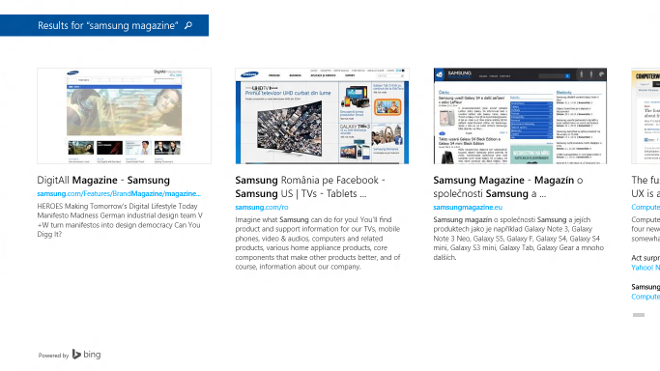
Kakaretso
Windows 8.1 Ntlafatso ea 1 qetellong ke ntlafatso e 'ngoe e kholo e senyang meeli lipakeng tsa tikoloho ea Desktop le Windows Ea kajeno. Nakong ea nts'etsopele ea eona, Microsoft e ile ea mamela litletlebo tsa basebelisi mme ka hona ka mofuta o mocha Windows e tlisa litaba tsa bohlokoa, joalo ka ho bonts'a lits'ebetso tse nang le lithaele ka har'a "taskbar" kapa bokhoni ba ho tima ka botlalo menu ea multitasking. Liphetoho li reretsoe haholo-holo molemong oa basebelisi ba PC le li-laptop, tse ka bakang mathata matlapeng haeba basebelisi ba bona ba batla ho etsa skrine ea ho qala. Leha ho le joalo, boholo ba liphetoho ha lia lokela ho kena tseleng 'me re bona symbiosis e kholoanyane ea libaka tse peli tsa tsamaiso. Se tla khahlisa haholo basebelisi ba PC ke bokhoni ba ho kenya komporo hang ka mor'a ho kena, hape re bona mokhoa o nolofalitsoeng oa ho koala kapa ho qala sistimi hape.
Empa seo ke ikoahlaelang sona ke ho se khone ho pata konopo ea Qala. Ha u sebelisa Windows 8, ke ile ka tloaela ho e laola ka [Win] kapa Search, kahoo konopo ea Qala e ile ea fetoha ntho e se nang thuso ho 'na. Joalokaha ke ile ka tseba hamorao nakong ea puisano ea inthanete, ha se 'na feela ea nang le maikutlo ana. Ke ka lebaka leo ke ts'epileng hore Microsoft e tla eketsa khetho ea ho pata konopo ea Qala ho baraka ea mesebetsi hamorao. Leha ho le joalo, ho bonahala eka khetho ena e tla hlaha phetolelong ea morao-rao Windows. Ho latela tlhaiso-leseling e lutsitsoeng, ntlafatso ka boeona e lokela ho lokolloa ka la 11 Mmesa 2014.